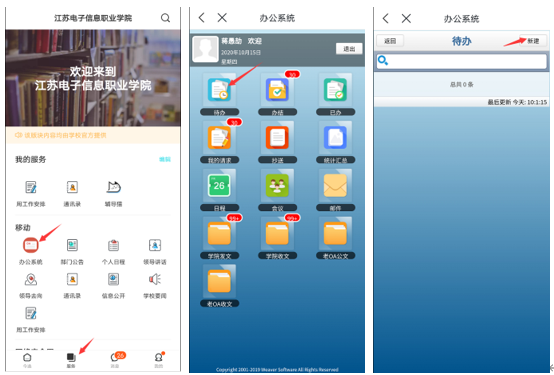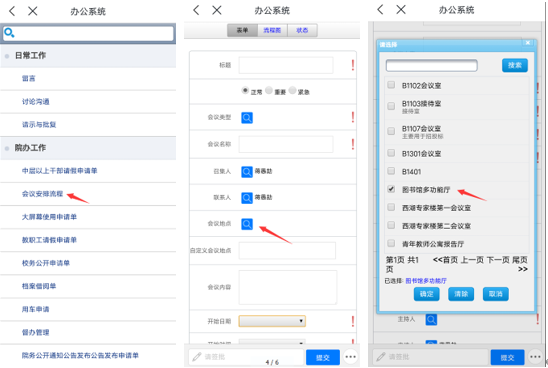一.智慧校园OA系统中的申请流程
1.打开智慧校园主页,单击业务直通车板块中OA系统。
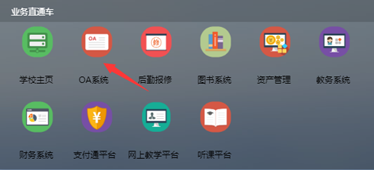
2.单击左上角会议,如找不到请单击右侧。

3.单击左侧会议室使用情况查看会议室目前使用状况,防止申请会议时间冲突。单击周、月改变查看视图,单击日期直接选择指定日期。
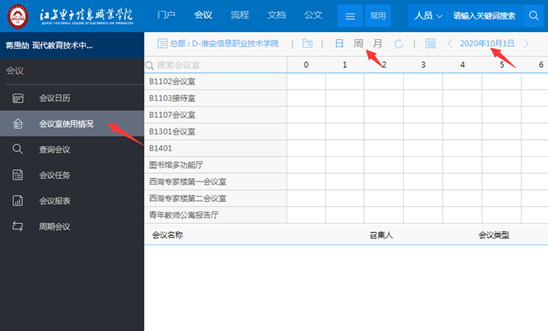
4.单击或拖动对应时间的网格弹出多功能厅申请申请页面。
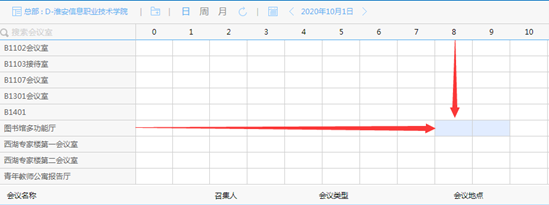
在弹出的窗口中填写申请会议信息。注意:感叹号为必填项。有放大镜的选项请单击放大镜选择,不要直接填写。填写完毕后申请流程将提交至部门负责人处,请至OA系统或今日校园APP办公系统→待办中审批。
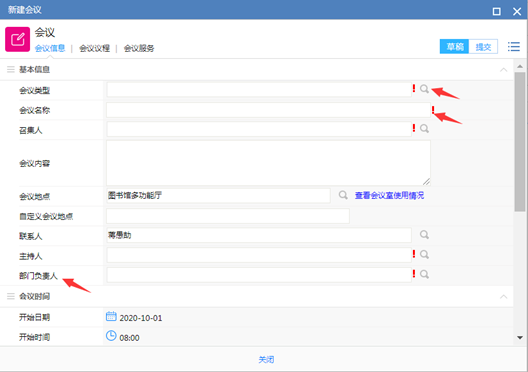
正确提交后,可以在会议室使用情况中查看会议申请状态。已申请但未审批的会议在时间网格中用红色表示,申请成功的会议在时间网格中用绿色表示,状态为正常或结束。
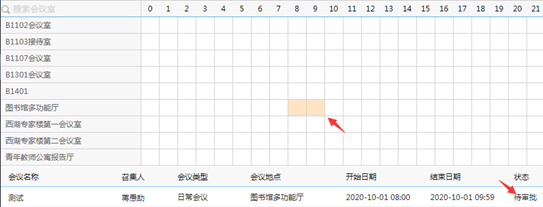
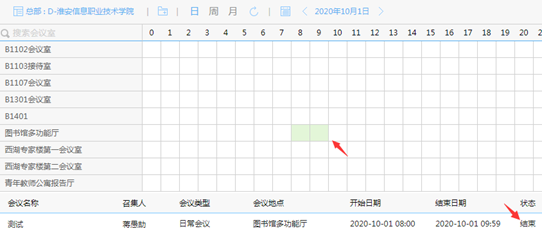
二.今日校园APP中的申请流程
打开今日校园APP切换至服务页面,点击办公系统→待办→新建→会议安排流程。在打开的页面中填写申请会议信息,会议地点选择图书馆多功能厅。注意:感叹号为必填项。有放大镜的选项请单击放大镜选择,不要直接填写。填写完毕后申请流程将提交至部门负责人处,请至OA系统或今日校园APP办公系统→待办中审批。(今日校园APP中目前无法查看会议室使用情况和申请状态)